
Preskaŭ en ajna moderna retejo en la interreto estas speciala ikono montrita sur la foliumilo-langeto post plena rimedo ŝarĝo. Ĉi tiu bildo estas kreita kaj instalita de ĉiu posedanto sole, kvankam ĝi ne estas deviga. Kiel parto de ĉi tiu artikolo, ni parolos pri la ebloj por instali Favon en retejoj kreitaj de diversaj rimedoj.
Aldonante Favicon al la retejo
Por aldoni la tipon de ikono en demando al la retejo, vi devos komenci krei taŭgan bildon de kvadrata formo. Ĉi tio povas esti farita ambaŭ per specialaj grafikaj programoj, kiel Photoshop, kaj recurrito al iuj interretaj servoj. Krome, la preta ikono estas preferinde konvertita al la ICO-formato kaj redukti al grandeco 512 × 512 px.Noto: Sen aldono de kutimo, la dokumenta ikono estas montrita sur la langeto.
En ambaŭ konsideritaj metodoj por la apero de la ikono sur la foliumilo TAB, ĝi bezonos iom da tempo.
Opcio 2: WordPress signifas
Kiam vi laboras kun WordPress, vi povas recurrir al la antaŭe priskribita versio aldonante la koncernan kodon al la dosiero "Header.php" aŭ uzante specialajn ilojn. Danke al ĉi tio, la garantiita ikono estos prezentita en la retejo langeto, sendepende de la retumilo.
Metodo 1: Kontrola Panelo
- Tra la ĉefa menuo, vastigu la liston de "aspekto" kaj elektu la sekcion "Agordi".
- Sur la paĝo, kiu malfermiĝas, vi devas uzi la butonon "Site Properties".
- Rulumu tra la sekcio "Agordoj" al Niza kaj en la bloko "Site ikono", alklaku la butonon Elektu Bildon. En ĉi tiu kazo, la bildo devas havi rezolucion de 512 × 512 px.
- Tra la elektita bildo-fenestro, elŝutu la deziratan bildon en la galerio aŭ elektu la antaŭe aldonitan.
- Post tio, vi estos resendita al la "retejaj posedaĵoj", kaj la elektita bildo aperos en la "ikono" bloko. Tuj vi povas konatiĝi kun la ekzemplo, iru por redakti ĝin aŭ forigi ĝin.
- Fiksante la ĝustan agon per la responda menuo, alklaku la butonon "Konservi" aŭ "Publikigi".
- Por vidi la emblemon sur la langeton de iu ajn paĝo de via retejo, inkluzive la "Kontrolan Panelon", rekomencu ĝin.

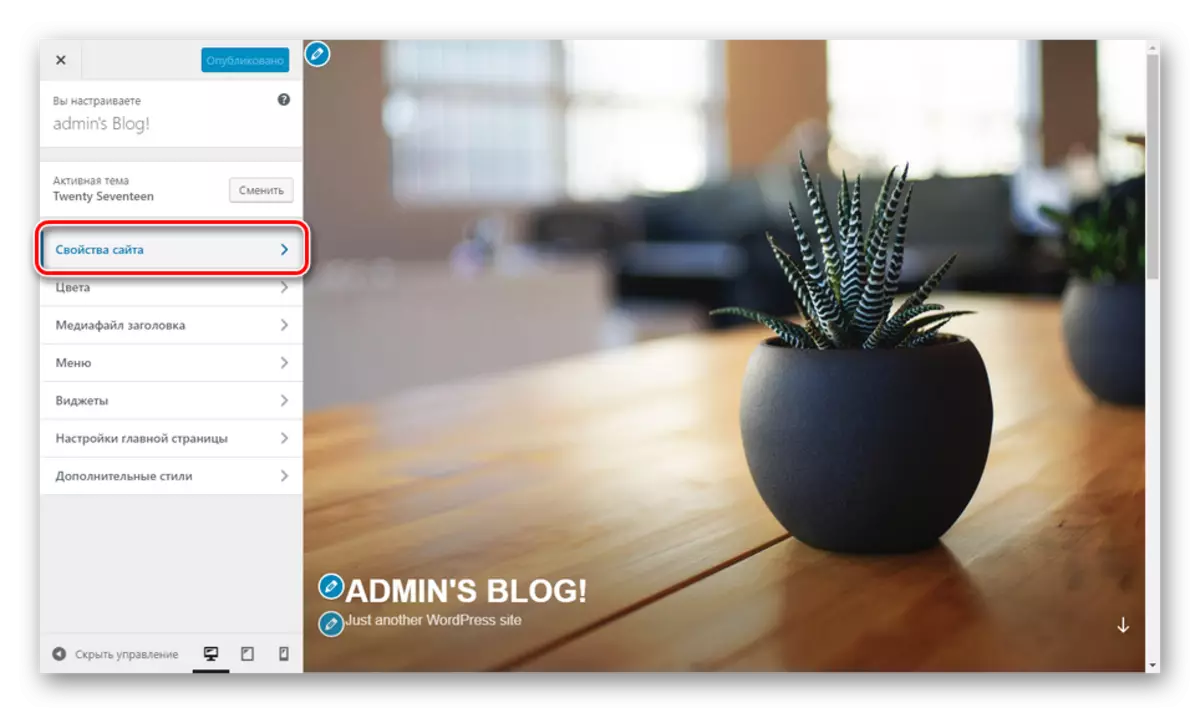





Metodo 2: Ĉio en unu Favicon
- En la retejo "Kontrola Panelo", elektu "Kromaĵoj" kaj iru al la aldona nova paĝo.
- Plenigu la serĉan kampon konforme al la nomo de la dezirata kromprogramo - ĉio en unu Favicon - kaj en la bloko kun taŭga etendaĵo, alklaku la butonon Aro.
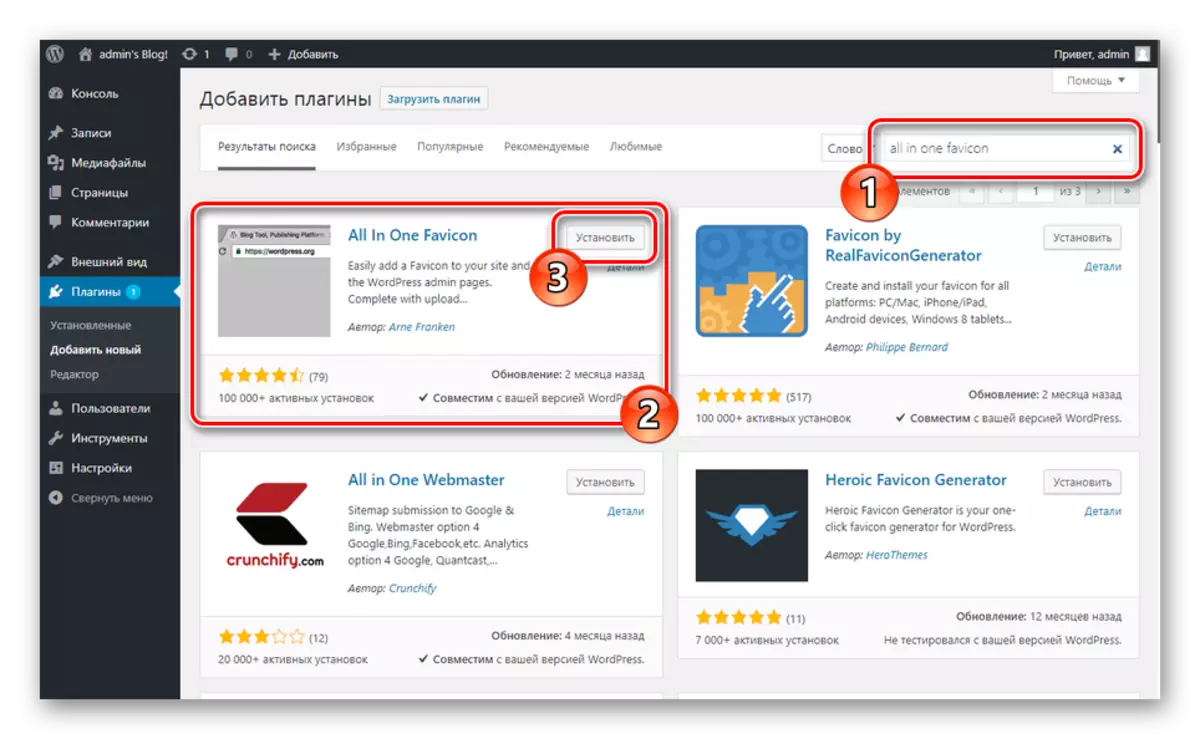
La aldona procezo daŭros iom da tempo.
- Nun vi bezonas alklaki la butonon "Aktivigi".
- Post aŭtomata redirekto, vi devas iri al la sekcio Agordoj. Vi povas fari ĉi tion per la "agordoj" elektante la "ĉion en unu bildsimboleto" de la listo per uzado de la ligilo "Agordoj" en la paĝo "Kromaĵoj" en la bloko kun la dezirata etendaĵo.
- La sekcio kun la parametroj de la kromprogramo devus aldoni ikonon en unu el la prezentitaj linioj. Ĉi tio devas esti ripetita ambaŭ en la "Frontend-agordoj" kaj en "Backend-agordoj".
- Alklaku la butonon Konservi Ŝanĝojn kiam la bildo estas aldonita.
- Kiam la paĝo-ĝisdatigo estas finita, unika ligo estos asignita unika ligo kaj ĝi estos montrata sur la foliumilo.
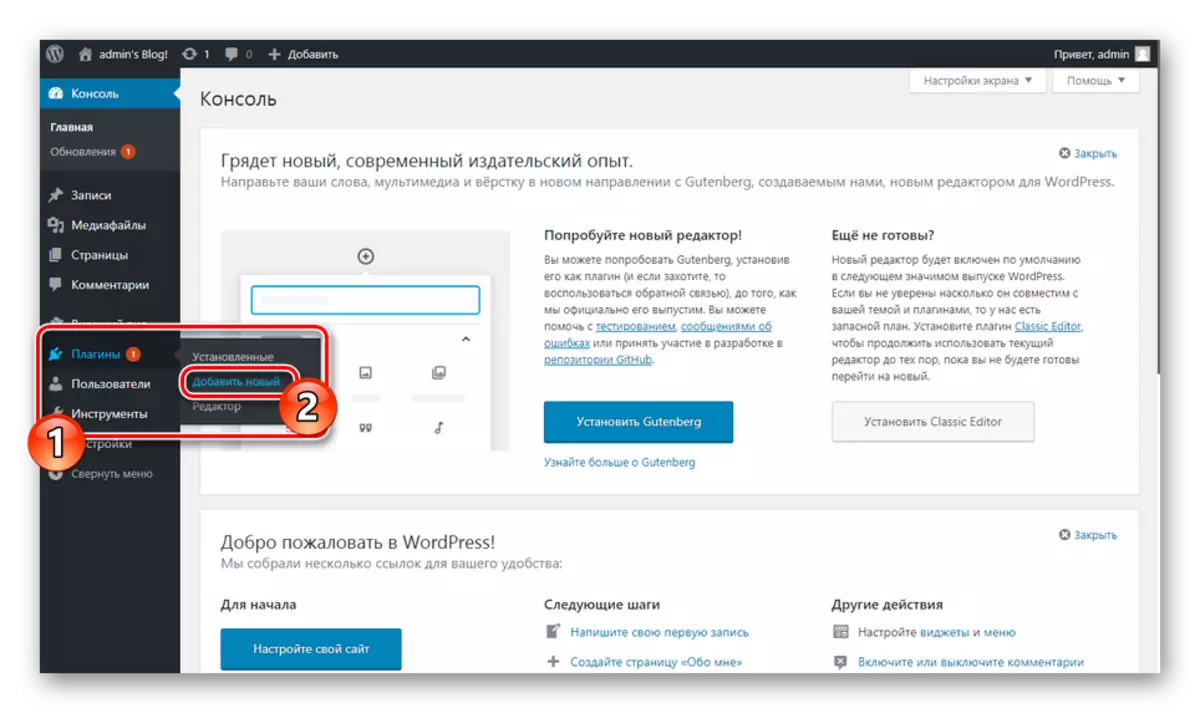
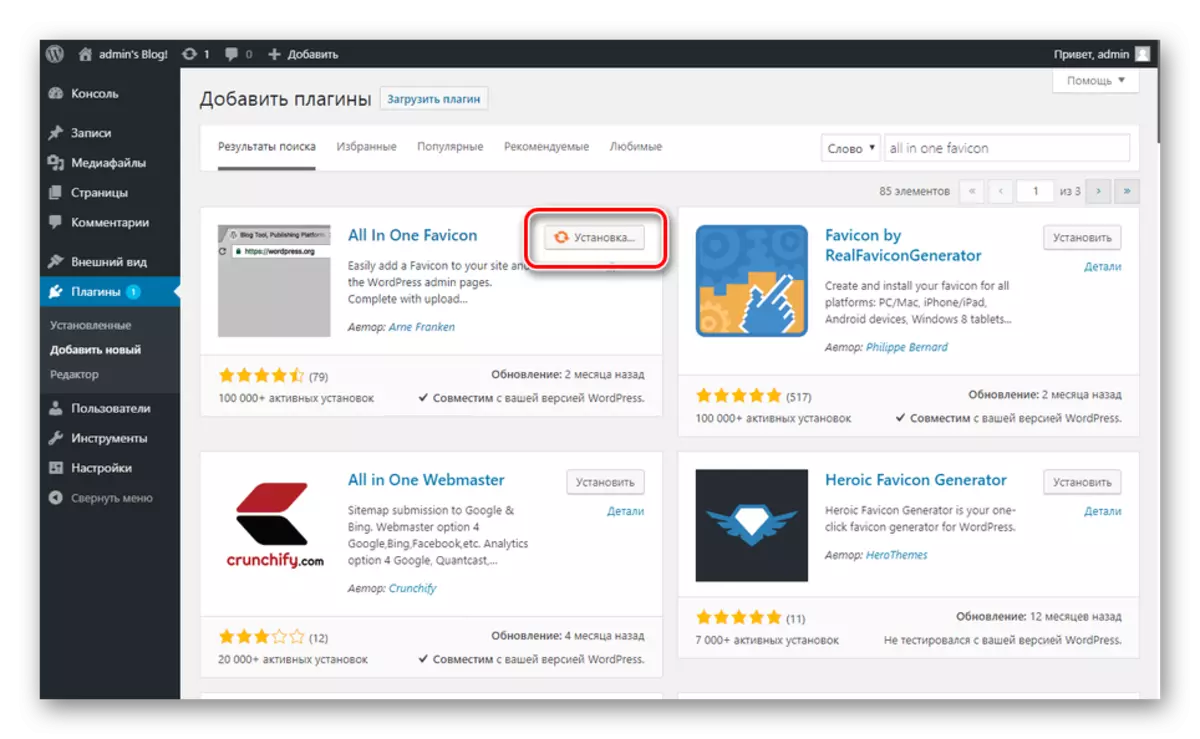

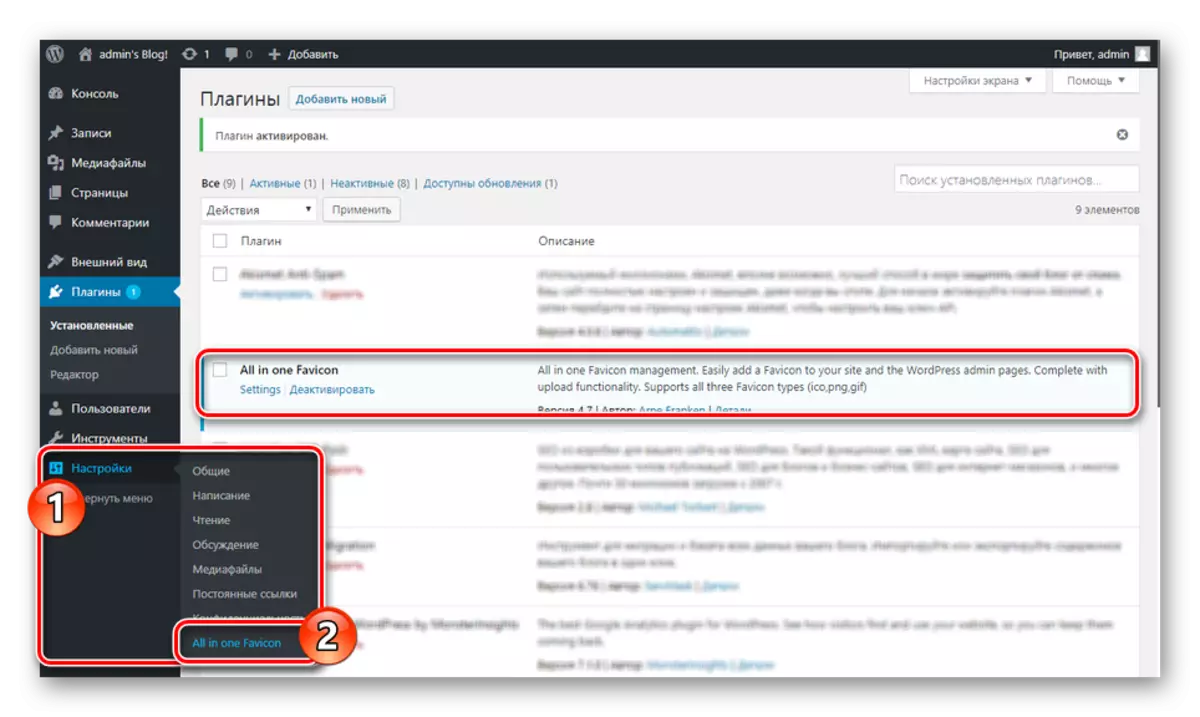
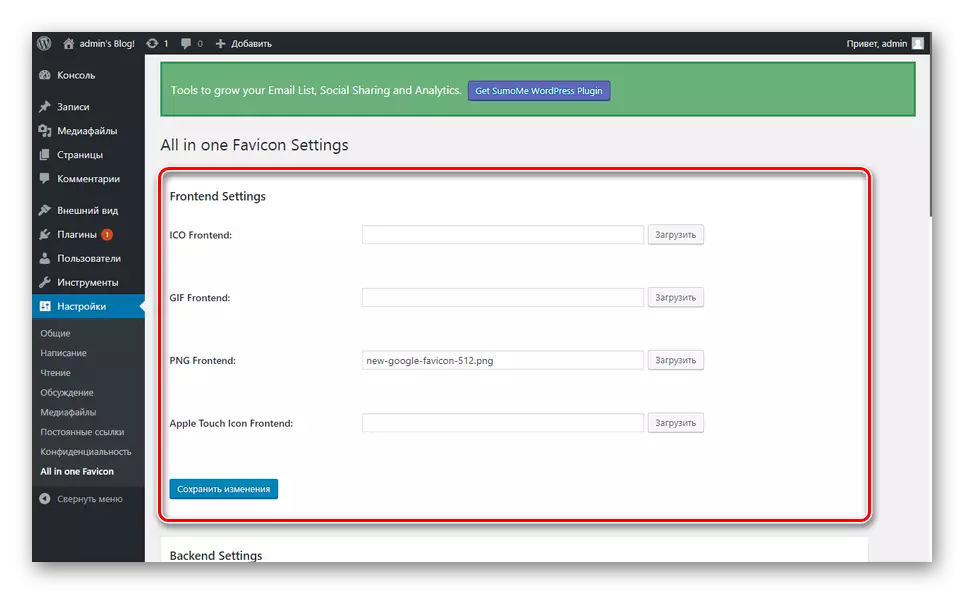
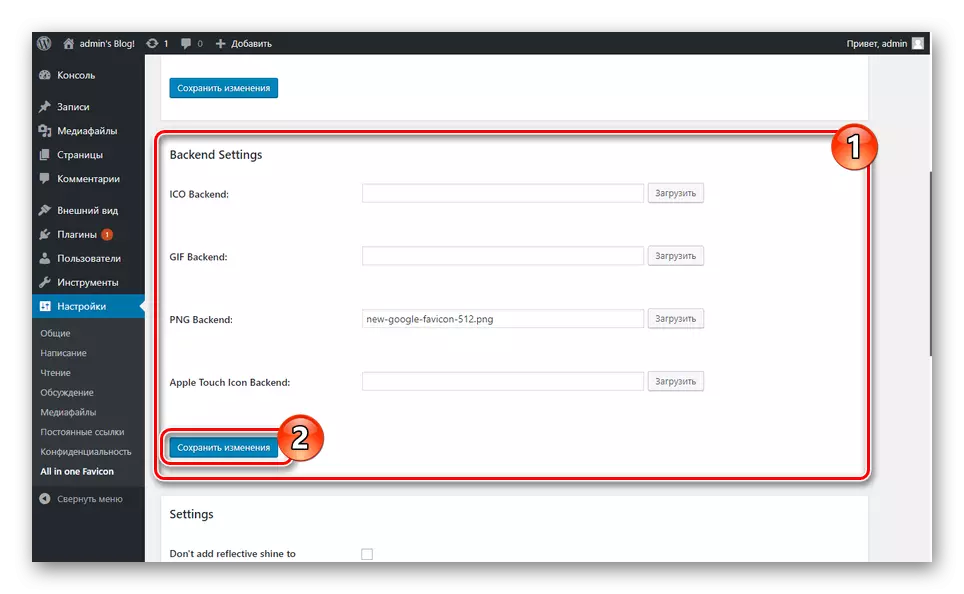
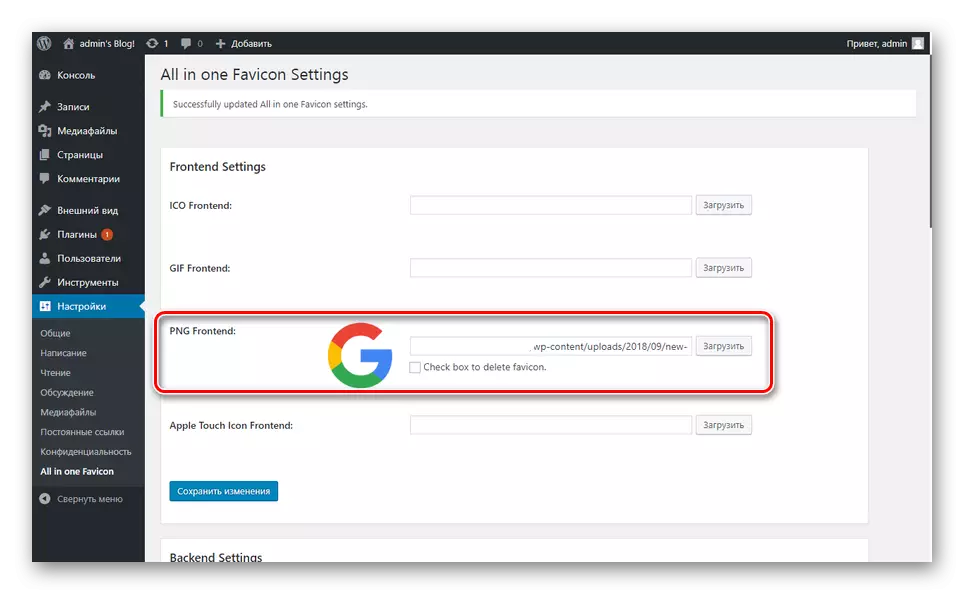
Ĉi tiu opcio estas la plej facila por efektivigi. Ni esperas, ke vi sukcesis instali Favicon al la retejo per la panelo de WordPress-kontrola.
Konkludo
Selekti metodon por aldoni ikonon dependas nur de viaj preferoj, ĉar en ĉiuj enkorpiĝoj vi povas atingi la deziratan rezulton. Se malfacilaĵoj ekestiĝas, kontrolu la agojn faritajn kaj vi povas agordi la respondan demandon al ni en la komentoj.
